世界中どこにいても、インターネット環境さえあればつながれるオンラインレッスン!今の時代は本当に便利ですね。
そんなオンラインレッスンですが「私もやってみたい!...でもやり方ってどうするの?」と思っているのではないでしょうか。
意外にオンラインレッスンはすごく簡単です。
この記事では、初めての方でもすぐに始められる、音楽・楽器系のオンラインレッスンのやり方をシェアします。
ぜひ参考にして、すぐにはじめましょう♪
オンラインレッスンに必要なもの
オンラインレッスンに必要なものは、以下の通りです!
必ず必要なもの
- パソコン(もしくはスマホ・タブレットでもOK)
- インターネット環境(できれば光回線やケーブルテレビ回線)
ちなみに音楽系のオンラインレッスンの場合、インターネットの速度は大切です。
先生側は、できれば100Mbpsくらいあると安心でしょう。
ここをクリックするだけでネット速度が確認可能です↓
できればあった方がいいもの
- オーディオインターフェイス
- ヘッドセット
- マイク
ヘッドセットは頭に装着するマイクの総称。マイクを手で持つ必要がなく両手が自由に使えて、声も拾いやすいので便利です。
パソコン、スマホ、タブレットにもマイクはついていますが、やはり外部マイクがあった方が音質がよくなります。音楽系のレッスンをするならできれば用意しましょう。
オンラインレッスンの手順・流れ

オンラインレッスンをおこなう手順を解説します。
①レッスンの日時を決める
先生と生徒で話し合ってレッスンの日時を決めます。
②レッスン代の決済(振込みorオンライン決済)
レッスン代は銀行振り込み、またはオンライン決済サービスを利用するといいでしょう。
オンライン決済サービスとはペイパルやLINE Pay、PayPayなどをさします。
銀行振り込み
- 生徒さん側の振り込み手続きと先生側の確認が少し手間
- 手数料は生徒さん負担
- 土日の振り込み&確認はできない可能性が高い
オンライン決済サービス
- 振り込みも確認もカンタン
- 手数料は先生負担
- 土日祝日関係なく可能
③利用ツール決めて、必要な連絡先の交換をする
オンラインレッスンの利用ツールを決めます。
オンラインレッスンには、「インターネット会議ツール」が使われることが多いです。
主流となっているのは、zoom、スカイプ、FaceTimeです。
初めてのオンラインレッスンでは、上手くつながらないトラブルもあるため、連絡先は複数交換しておきましょう。
体験レッスンで通信環境をチェックし、どのツールの相性が良いかチェックしておくことも大切です。
④オンラインレッスンの実施
決めたレッスン日時に、いよいよオンラインレッスン実施です!
オンラインレッスンで使うツール3選

オンラインレッスンでおすすめの3つのツールについて、概要と使い方を解説していきます。
zoom(ズーム)

ズームとは、インターネット環境さえあれば、いつでもどこでもあらゆるモバイル端末からオンラインでミーティングができるクラウドサービスです。
接続の安定性も良く、画質・音質も良いのでおすすめです。
1度に100人までWeb会議が可能ですが、無料版だと複数人での会議は40分までとなっています。
(マンツーマンなら時間無制限)
使い方は以下のとおり。
zoom公式サイトからアプリケーションをダウンロード
「サインアップは無料です」をクリック
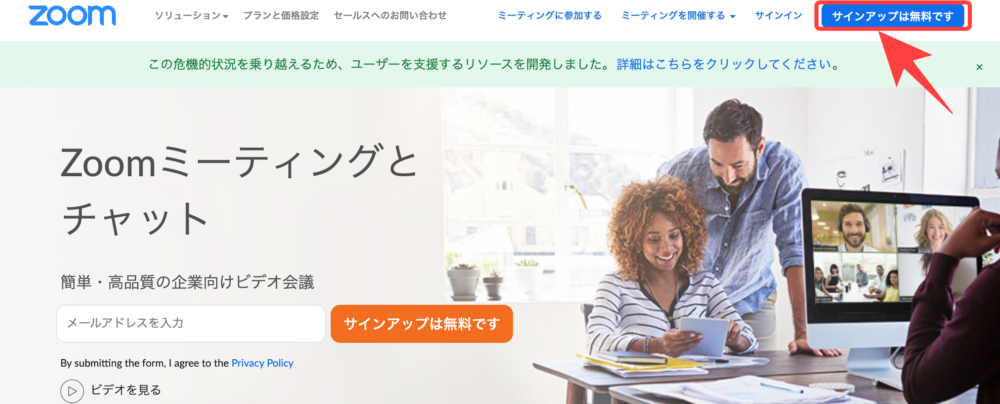
アプリをインストール後、zoomのアイコンをクリック

新規ミーティングを立ち上げ
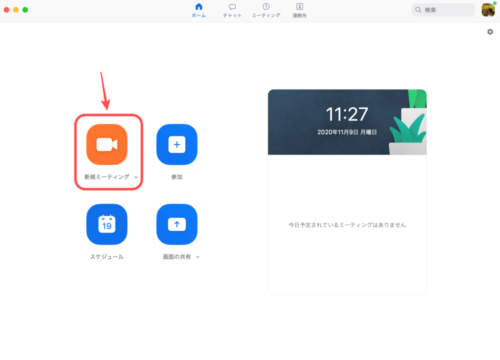
新規ミーティングを立ち上げ、「参加者→招待→招待リンクをコピー」をクリックします。
コピーしたURLを生徒さんに送れば、生徒さんはクリックするだけでレッスンが開始できます。
(生徒さんにもあらかじめzoomをインストールしておいてもらいましょう)
ちなみに「スケジューリング機能」を使えば、オンラインレッスンの日時をあらかじめ設定できます。
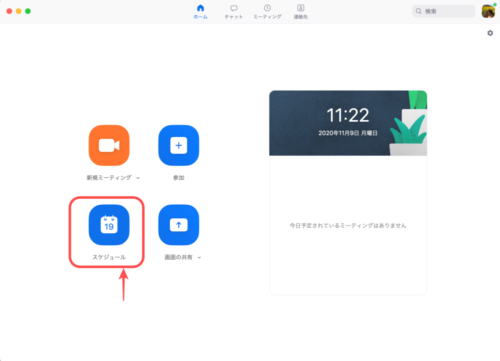
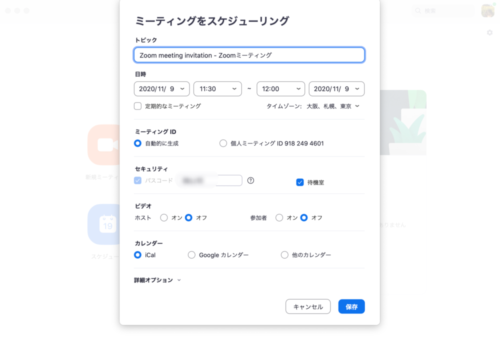
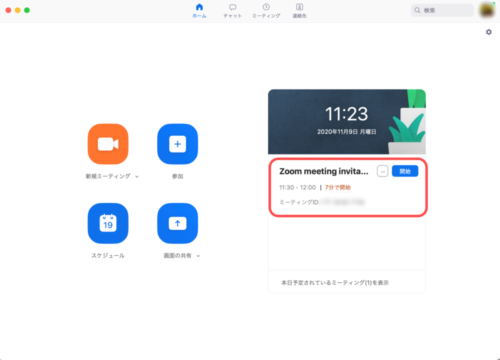
オンラインレッスンが1日に複数あるときは便利かもしれません!
Skype (スカイプ)
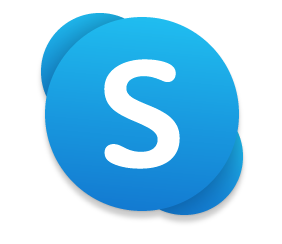
Skype(スカイプ)とは、世界中の何百人ものユーザーが個人またはビジネスで使っているツールです。
ユーザー同士は、無料の音声通話、ビデオ通話、グループ通話、インスタントメッセージ(チャット)、ファイルの共有が可能です。
使い方は以下のとおり。
Skypeの公式サイトからアプリケーションをダウンロード
「サインインまたは作成」をクリック
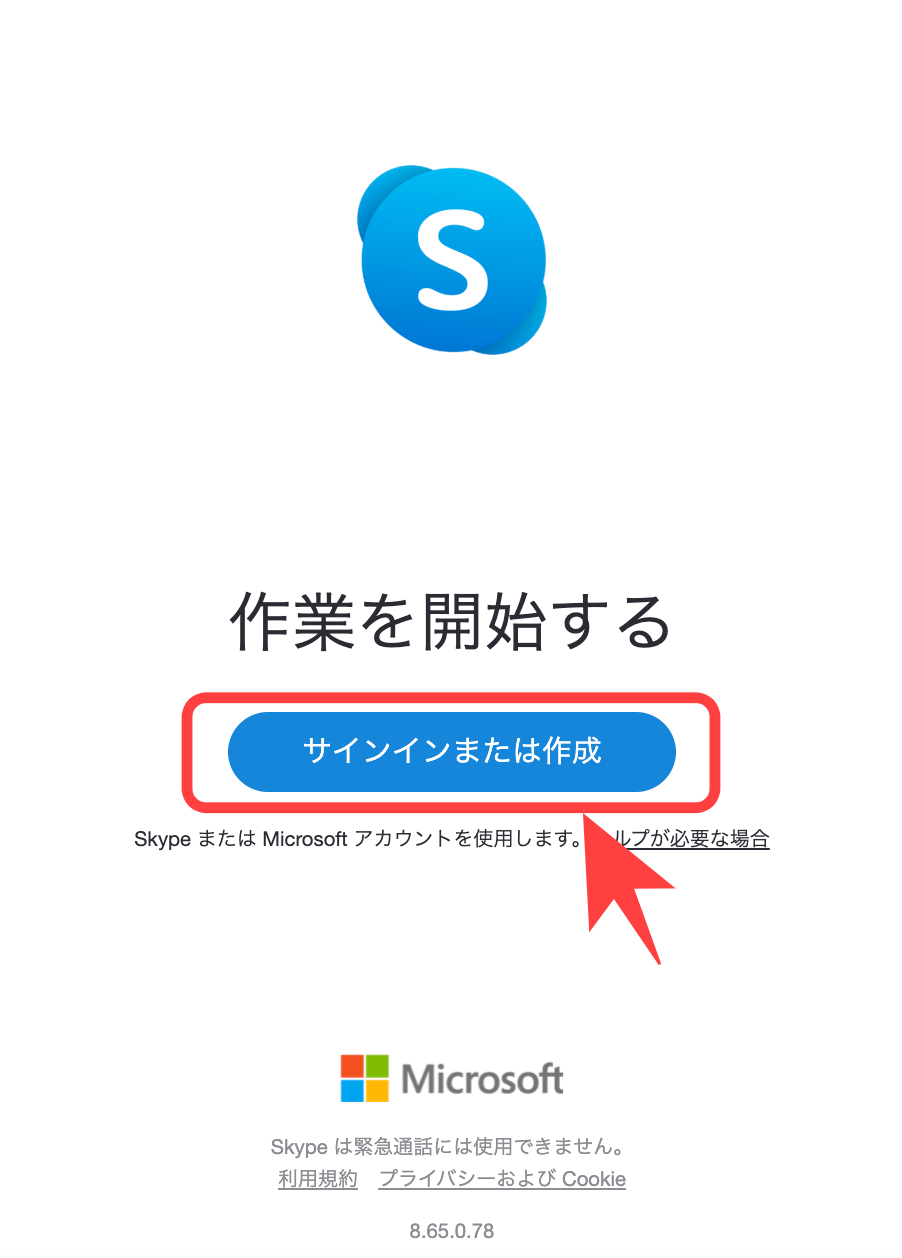
Skypeのアカウントのない方はアカウントを作成しましょう。
指示通りに進めていくと、下記の画面が表示されますので、矢印の赤枠の中の電話マークからビデオ通話を始めます。
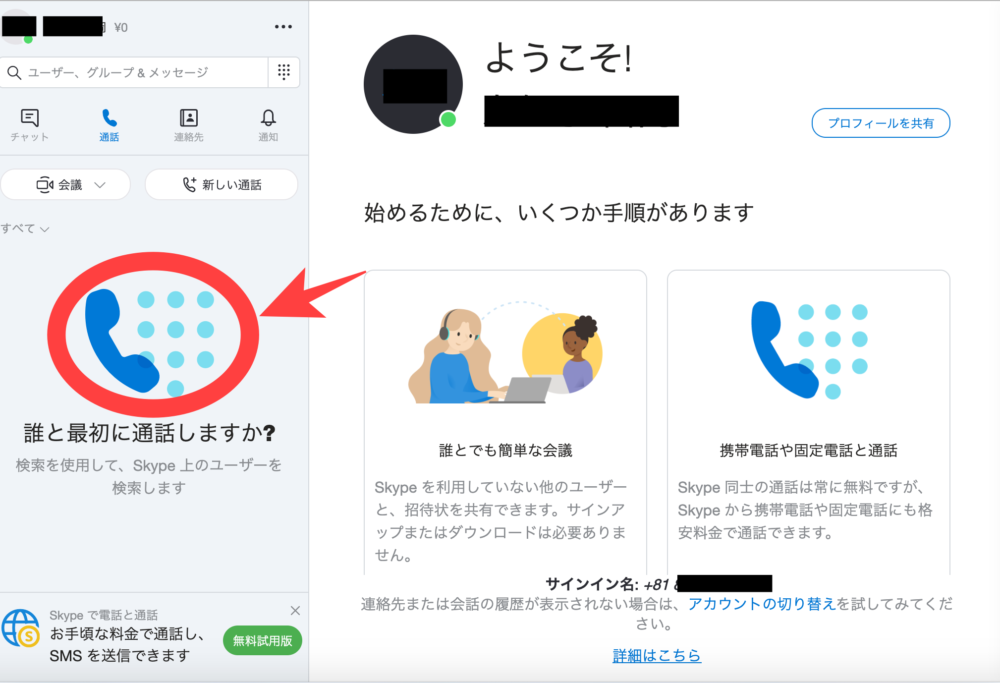
FaceTime(フェイスタイム)
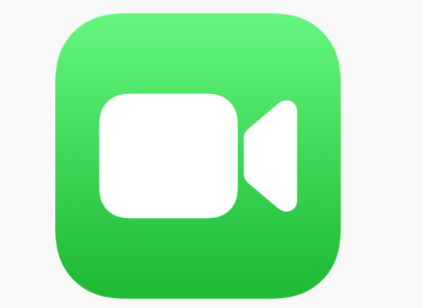
FaceTime(フェイスタイム)は、アップル社が開発したアップルの製品同士のみ(iPhone、iPad、MacBookなど)が無料通話できるサービスです。
ビデオ通話に「ミー文字」が使えたり、同時に最大32人までが通話できます。意外と知られていませんが、高音質で完全無料サービスです。
使い方は以下のとおり。
FaceTimeにログイン
ログインが完了すると下記のような画面になります。
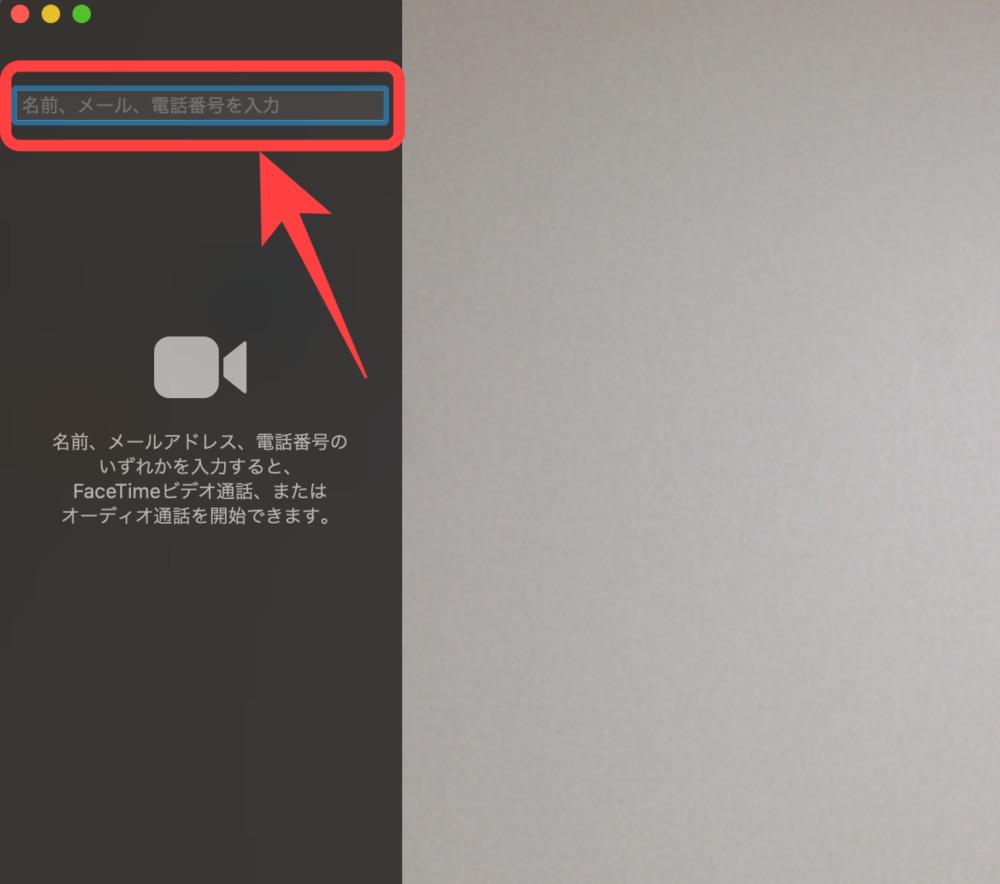
矢印の赤枠の中に、名前、電話番号、メールアドレスのいずれかを入れれば、ビデオ通話が始められます。
先生・生徒の両方がApple製品でないといけない(AndroidやWindowsは不可)ので注意しましょう。
結局どれがいいの?→相性によるので使ってみて判断
さて、zoom、Skype、FaceTimeと3つのツールを紹介しましたが、オンラインレッスンは結局どのツールがいいのでしょうか?
結論は相性によりけり。パソコンやネット環境によってつながりやすさや聞こえやすさが違います。
なので、体験レッスンでいろいろなツールを試してみるのがおすすめです。
ただ、電話番号やメールアドレスなどプライベート情報を交換したくない場合は、URL共有でレッスン可能なzoomが良いと思います。
予約システムは必要?→軌道に乗ってきてからでいい
予約システムについてですが、始めてしばらくは必要ないです。
その都度、生徒さんと次の予約の日程を決めればいいでしょう。
生徒さんが増えてきて、本格的にオンラインレッスンを効率化したくなってきたら、予約システムを検討してみてはいかがでしょうか。
オンラインレッスンは相手側の通信・機材環境にも左右される

こちら側が万全の準備をしてオンラインレッスンに臨んでも、相手側の通信・機材によって上手くいかないことがあります。
オンラインレッスンは双方の環境がよくないと成立しないことを覚えておきましょう。
できる限り、前もって体験レッスンを行って、快適にレッスンできるかをチェックしておいてくださいね。
もしオンラインレッスンが上手くいかなければ、『動画添削レッスン』を提案してみるのもおすすめです。
動画添削レッスンとは、生徒に演奏動画を送ってもらい、先生がアドバイスするレッスンのこと。通信環境にあまり左右されませんし、先生も生徒も時間の都合が良い時に取り組めばいいので楽チンです!
まとめ:あとは、ひたすら経験値を積もう

オンラインレッスンはパソコンやインターネットを使うため、苦手意識を持つ方も多いと思います。
ですが意外にも簡単なので、この記事を参考にぜひチャレンジしてみてください。
